Napokon bez beta verzije, više ne trebate pozivnicu da biste koristili besplatnu uslugu Google Glazba. Za sada je dostupna svima u SAD-u s Google računom.
Dvije nove značajke koje nisu bile dostupne u beta inačici su dijeljenje usluge Google+ i glazbena trgovina na usluzi Android Market. Ako želite isprobati glazbenu uslugu du jour, evo kako započeti s Google Glazbom:
Upotreba Google Glazbe na računalu
Prijenos glazbe: da biste prenijeli vlastitu glazbu na Google Glazbu, trebate instalirati Upravitelj glazbe (Windows XP / Vista / 7, Mac OS X 10.5+ i Linux). Idite na Google Glazbu i prijavite se pomoću Google računa. Kliknite vezu za preuzimanje glazbe i instalirajte je.
Pokrenite Upravitelj glazbe i prijavite se s Google računom, a zatim odaberite lokaciju svoje glazbene kolekcije da biste počeli prenositi svoju glazbu. Da biste zaustavili prijenos, odjavite se iz Upravitelja glazbe.
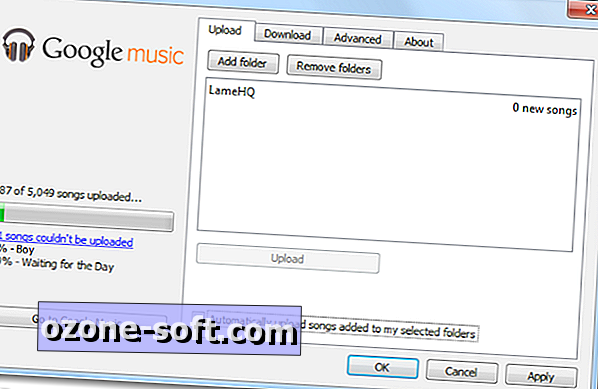
Na Google Glazbu možete pohraniti do 20.000 pjesama iz vlastite zbirke. Podržani su MP3, AAC, WMA, OGG i FLAC formati datoteka. Imajte na umu da će AAC, OGG i FLAC datoteke biti transkodirane na 320kbps MP3 datoteke.
Reprodukcija glazbe: Google Glazbu možete slušati iz preglednika Google Chrome, Firefox, Safari i IE7 +. Samo se prijavite na Google Glazbu i navigirajte u biblioteci na lijevoj strani i kliknite na željene pjesme ili albume na desnoj strani. Kontrole za igrače nalaze se na traci pri dnu stranice.
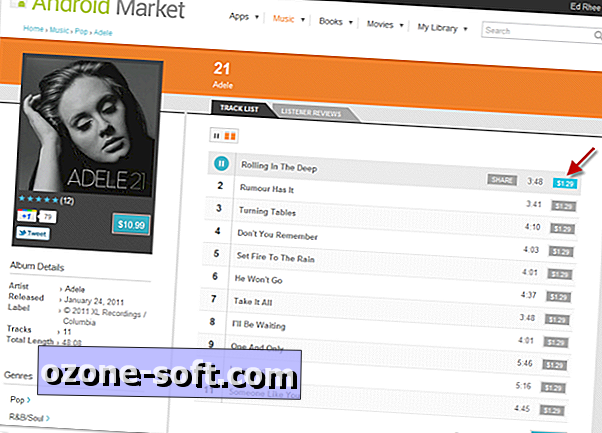
Kupljena glazba bit će pohranjena u Google Glazbi, ali se neće računati na ograničenje od 20.000 pjesama. Upravitelj glazbe možete upotrijebiti i za preuzimanje kupljene glazbe, koja će biti u MP3 formatu od 320 kbps.
Dijeljenje glazbe: možete dijeliti glazbu koju ste kupili s krugovima na usluzi Google+. Samo kliknite na gumb trokutastog izbornika u naslovu pjesme i odaberite "dijeli pjesmu". Osobe s kojima dijelite dobit će jednu besplatnu punu reprodukciju pjesme ili albuma.
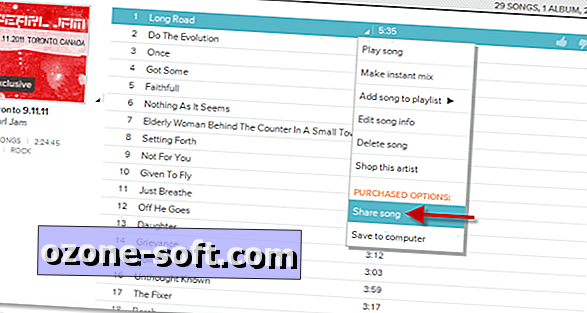
Upotreba Google Glazbe na mobilnom uređaju
Reprodukcija glazbe: da biste slušali Google Glazbu na uređaju Android (2.2+), preuzmite aplikaciju Google Glazba s usluge Android Market.
Da bi pjesme bile dostupne izvan mreže, kliknite gumb trokutastog izbornika u kutu naslova albuma ili zapisa i označite okvir "dostupno izvanmrežno".
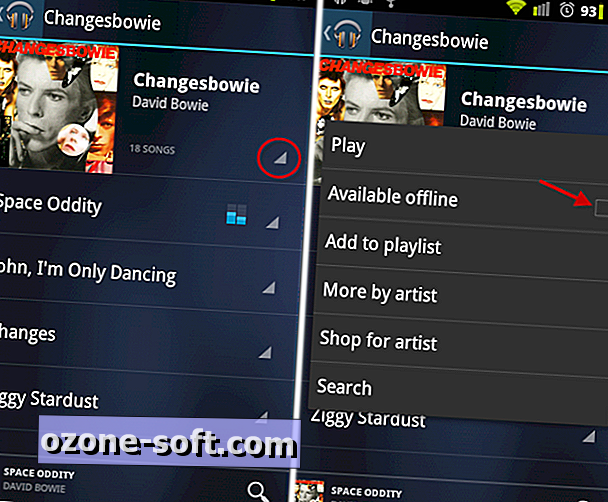
Da biste odabrali više izvođača ili albuma za izvanmrežno slušanje, dodirnite gumb izbornika na uređaju Android, a zatim odaberite "Omogući izvanmrežno". Desno od izvođača ili albuma pojavit će se stupac s okvirima. Odaberite koje želite slušati izvan mreže, a zatim dodirnite kvačicu u donjem lijevom kutu.
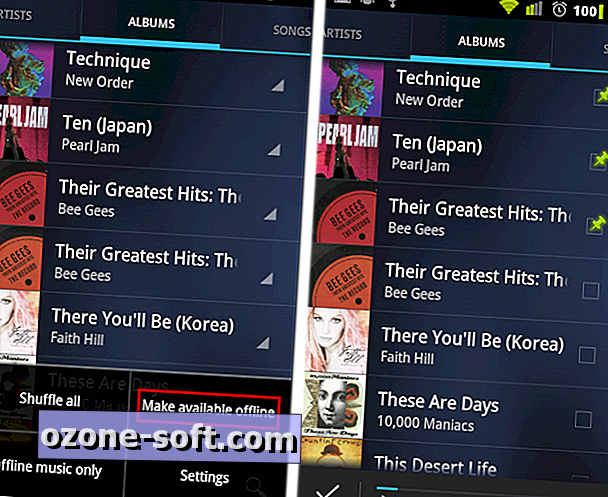
Prikaz biblioteke možete promijeniti iu pejzažnom načinu dodirivanjem naziva trenutnog prikaza. Podrazumijeva se da je "recent", što prikazuje naslovnice albuma u prikazu vrtuljka.

Kupnja glazbe: nakon što se uređaj Android ažurira na Android Market, moći ćete kupiti glazbu klikom na gumb "kupi" ili "besplatno" pokraj pjesme ili albuma. Ponovno ćete trebati račun za Google novčanik s unesenom metodom plaćanja.
Dijeljenje glazbe: opcija za dijeljenje glazbe s uređaja Android također će biti dostupna uz ažuriranje na usluzi Android Market i vjerojatno aplikaciju Google Glazba. Vidjet ćete novi popis za reprodukciju pod nazivom "besplatan i kupljen" s kojim ćete moći dijeliti.
To je to. Što misliš? Hoćete li koristiti Google glazbu preko iTunes ili Amazon Cloud Player? Ili preferirate usluge temeljene na pretplati kao što su Spotify i Rdio?













Ostavite Komentar